
সুচিপত্র:
- লেখক John Day [email protected].
- Public 2024-01-30 07:57.
- সর্বশেষ পরিবর্তিত 2025-01-23 14:36.



ইলেকট্রনিক ডাই তৈরির জন্য এটি একটি সহজ আরডুইনো প্রকল্প। 1 থেকে 6 পাশা বা 8 টি বিশেষ পাশার মধ্যে 1 টি বেছে নেওয়া সম্ভব। পছন্দটি কেবল একটি ঘূর্ণমান এনকোডার ঘুরিয়ে তৈরি করা হয়।
এই বৈশিষ্ট্যগুলি হল:
- 1 ডাই: বড় বিন্দু দেখাচ্ছে
- 2-6 পাশা: বিন্দু এবং মোট মান দেখানো (বিকল্প)
- 4, 5, 8, 10, 12, 20, 24 এবং 30 মুখোমুখি ডাইস দেখাচ্ছে নির্বাচিত ডাইয়ের মান এবং সূচক
- বোতাম টিপে ডাইস রোল করার জন্য অ্যানিমেশন
ব্যাটারিসহ c সেমি বাই c সেমি কিউবে সবকিছু ফিট করা সম্ভব। কিন্তু তারপর আপনি সবকিছু বিক্রি করতে হবে। আমি সবকিছু সংযুক্ত করার জন্য একটি ব্রেডবোর্ড এবং কিছু জাম্পার তার ব্যবহার করেছি, তাই নীচে বড় বাক্স।
আরডুইনো এলোমেলো সংখ্যার বীজ বানাতে, আমি একটি সংযোগহীন মুক্ত পিনের রিডআউট ব্যবহার করেছি।
মন্তব্য: এই নির্দেশনা আপনাকে ই-ডাইস কাজ করার জন্য প্রতিটি পদক্ষেপ দেখাবে। আমি বাক্সের জন্য একটি মৌলিক প্যাটার্ন সহ একটি পিডিএফ যোগ করব, তবে পরবর্তী নির্দেশনা ছাড়াই। নেতৃত্বাধীন ম্যাট্রিক্সের উপর কাগজের একটি স্তর স্থাপন করে, আপনি সংখ্যা এবং ফলাফলগুলি আরও দৃশ্যমান করেন।
4 সপ্তাহ পরে মন্তব্য করুন: আমি এই প্রকল্পটি একটি অ্যাটিনি 85 চিপে পোর্ট করেছি, রিসেট পিনটি বাইপাস করতে এবং এটি একটি বোতাম পিন হিসাবে ব্যবহার করার জন্য প্রোগ্রাম এবং ভোল্টেজ ডিভাইডার ব্যবহার করে। আরো তথ্যের জন্য দয়া করে আমার সাথে যোগাযোগ করুন।
সরবরাহ
- arduino (আমি একটি ন্যানো ব্যবহার করেছি)
- ঘূর্ণমান এনকোডার (বা ক্লিক-এনকোডার কিন্তু আমরা পুশ ফাংশন ব্যবহার করি না)
- বোতাম চাপা
- MAX7219 মডিউল সহ 8 x 8 নেতৃত্বাধীন ম্যাট্রিক্স (কম পিনের প্রয়োজন! 8 এর পরিবর্তে 3)
- তারের জাম্পার
ধাপ 1: ধাপ 1: উপাদানগুলি প্লাগ করুন

-
সমস্ত উপাদান প্লাগ করুন যাতে পিনের কোনটিই একে অপরের সাথে সংযুক্ত না হয়। (গর্ত a থেকে e প্রতি লাইন নম্বরে সংযুক্ত থাকে, গর্ত f থেকে j এর জন্য একই)
- Arduino ন্যানো কেন্দ্রীয় পিনের উভয় পাশে পিনের সাথে শীর্ষে যায়।
- (ক্লিক) এনকোডার বা ঘূর্ণমান এনকোডার বামে যায়
- ডানদিকে নেতৃত্বাধীন ম্যাট্রিক্স
- সহজ অ্যাক্সেসের জন্য নীচে বোতাম টিপুন (ধাক্কা দিয়ে কোন পরিচিতিগুলি খোলা হয় তা নির্ধারণ করুন)
- দুটি "+" লাইন সংযোগ করতে তারের একটি টুকরা ব্যবহার করুন
- দুটি "-" লাইনের জন্য একই কাজ করুন (স্থল বা gnd)
ধাপ 2: ধাপ 2: 8x8 LED ম্যাট্রিক্সকে Arduino এর সাথে সংযুক্ত করুন




আমরা একটি MAX72XX ড্রাইভার সহ একটি নেতৃত্বাধীন ম্যাট্রিক্স ব্যবহার করি। আমরা 5 টি পিন সংরক্ষণ করতে পারি এবং মাল্টিপ্লেক্স করতে হবে না।
একটি MAX72xx চালকের সাথে একাধিক ম্যাট্রিক্স সংযুক্ত করা সম্ভব। এর জন্য একটি "আউট" এবং "ইন" আছে। আমরা শুধুমাত্র "ইন" পিন ব্যবহার করি।
এই পিনগুলি রুটিবোর্ডে ঠেলে দেওয়া হয়। আপনি নেতৃত্বাধীন ম্যাট্রিক্সের নীচে পিনের নাম দেখতে পারেন। সবাইকে সংযুক্ত থাকতে হবে:
- VCC থেকে 5V ("+"-লাইন)
- GND থেকে GND ("-"-লাইন)
- DIN থেকে Arduino D12 (কমলা জাম্পার)
- CS থেকে Arduino D10 (সবুজ জাম্পার)
- CLK থেকে Arduino D11 (সাদা জাম্পার)
ধাপ 3: ধাপ 3: রোটারি এনকোডার সংযুক্ত করুন
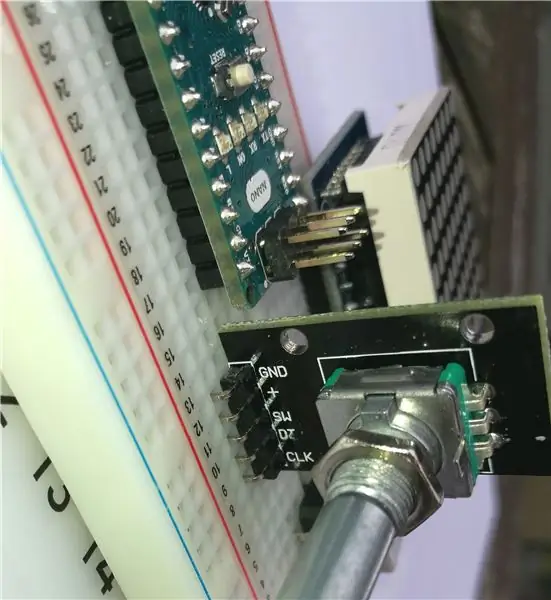

আমি একটি ঘূর্ণমান ক্লিক এনকোডার ব্যবহার করেছি। এই এনকোডারগুলির একটি অতিরিক্ত পুশ ফাংশন (এবং অতিরিক্ত পিন) রয়েছে যা আমরা এই প্রকল্পে ব্যবহার করি না। আপনি একটি সাধারণ ঘূর্ণমান এনকোডার দিয়ে করতে পারেন।
যখন আপনি গাঁট ঘুরান, এনকোডার মূল অবস্থানের তুলনায় + বা - সংকেত দেবে। বাঁকানোর সময় আপনি খাঁজ অনুভব করতে পারেন। আমার ক্ষেত্রে আমি Serial.print () দিয়ে জানতে পারলাম যে এনকোডার প্রতিটি খাঁজের জন্য 4 টি ধাপ দিয়েছে। কিছু ডাইস প্রকার বাদ দিলে আপনাকে এটি সামঞ্জস্য করতে হবে। (কোড দেখুন)
নিম্নলিখিত হিসাবে এনকোডার সংযুক্ত করুন:
- GND থেকে GND ("-"-লাইন) (কালো তারের ছোট টুকরা)
- + থেকে 5V ("+"-লাইন) (লাল তারের ছোট টুকরা)
- SW কিছুই না (এটি হল সুইচ, যা আমরা ব্যবহার করি না।)
- DT থেকে A1 (কমলা জাম্পার)
- CLK থেকে A0 (সাদা জাম্পার)
ধাপ 4: ধাপ 4: বোতাম এবং ভিসিসি

আমার প্রথম সংস্করণে আমি একটি অতিরিক্ত প্রতিরোধক সহ একটি বোতাম ব্যবহার করেছি। তবে arduino IDE তে আপনি একটি pull_up প্রতিরোধক ব্যবহার সেট করতে পারেন। এটির সাথে আপনার একটি অতিরিক্ত প্রতিরোধকের প্রয়োজন নেই, তবে আপনাকে এই বোতামটি পড়ে কোডটিতে কিছুটা বিপরীত করতে হবে।
কেবল বোতামের এক প্রান্তকে GND ("-"-লাইন) এবং অন্য প্রান্তটিকে D2 (নীল জাম্পার) দিয়ে সংযুক্ত করুন।
শেষ সংযোগটি তৈরি করা হবে: Arduino 5V থেকে "+"-arduino এর নিয়ন্ত্রিত 5V ব্যবহার করার জন্য লাইন।
এই পদক্ষেপগুলির পরে সমস্ত সংযোগ একটি কার্যকরী সংস্করণ তৈরি করা হয়।
মন্তব্য: আপনি একটি ব্যাটারি যোগ করতে পারেন। ব্যাটারিকে + থেকে VIN এবং-GND ("-"-লাইন) এর সাথে সংযুক্ত করুন।
ধাপ 5: ধাপ 5: কোড
Arduino IDE খুলুন।
আপনি লাইব্রেরির জন্য জিপ ফাইলগুলি ডাউনলোড করতে পারেন যা আইডিইতে "লাইব্রেরি ম্যানেজমেন্ট" এর মাধ্যমে উপলব্ধ নয়।
নিশ্চিত করুন যে আপনি "লাইব্রেরি ম্যানেজমেন্ট" এর মাধ্যমে নিম্নলিখিত লাইব্রেরিগুলি যোগ করেছেন বা আইডিইতে ম্যানুয়ালি লাইব্রেরি যুক্ত করেছেন:
LedControl by Eberhard Fahle v1.0.6
-
টাইমার ওয়ান জেসি টেন, জেরোমে ডেসপাস্টিস,…
code.google.com/archive/p/arduino-timerone…
- পিটার ড্যাননেগারের এনকোডার https://github.com/0xPIT/encoder এ পাওয়া গেছে
আমি পিটার ডানেগার্স লাইব্রেরি ব্যবহার করি কারণ তিনি এনকোডার ত্বরণ সংবেদনশীলতা দেওয়ার জন্য একটি ফাংশন যোগ করেছিলেন: দ্রুত স্পিনিং সংখ্যাগুলিকে দ্রুত বাড়িয়ে তোলে।
একবার সেই লাইব্রেরিগুলি ইনস্টল হয়ে গেলে, আপনি edice.ino ফাইলটি খুলতে এবং কম্পাইল করতে সক্ষম হবেন।
ধাপ 6: ধাপ 6: এটি সুন্দর করুন …



আমি আমার arduino এর পুনuseব্যবহার করতে পছন্দ করি তাই আমি খুব কমই একটি প্রকল্প বিক্রি করি বা এটিকে সুন্দর দেখানোর চেষ্টা করি। আমি তারের এবং জাম্পার এর nerdy শৈলী পছন্দ …
যাইহোক আমি এই ছোট টেমপ্লেটটি সব উপাদান ধরে রাখার জন্য তৈরি করেছি। যদি আপনি ম্যাট্রিক্সের উপর সাদা কাগজে 30 থেকে 4 নম্বর মুদ্রিত বাক্সটি রাখেন, তবে পৃথক নেতৃত্বাধীন এনকাসিংগুলি কম বিভ্রান্ত করে। বোনাস হিসাবে, উপরের সারির লেডগুলি আপনাকে দেখাবে যে সেই বিশেষ পাশাগুলির মধ্যে কোনটি বেছে নেওয়া হয়েছিল।
সম্পাদনা করুন: আমি একটি সুন্দর লেজারকাট বাক্সে একটি attiny85 digistump স্পার্ক দিয়ে একটি সংস্করণ তৈরি করেছি।
প্রস্তাবিত:
একটি আইফোনের সাথে দুর্দান্ত ছবি তুলুন: 9 টি ধাপ (ছবি সহ)

একটি আইফোনের সাথে দুর্দান্ত ছবি তুলুন: আমাদের বেশিরভাগই আজকাল সর্বত্র আমাদের সাথে একটি স্মার্টফোন বহন করে, তাই দুর্দান্ত ছবি তোলার জন্য আপনার স্মার্টফোনের ক্যামেরাটি কীভাবে ব্যবহার করবেন তা জানা গুরুত্বপূর্ণ! আমি মাত্র কয়েক বছর ধরে একটি স্মার্টফোন ছিলাম, এবং আমি আমার জিনিসগুলি নথিভুক্ত করার জন্য একটি ভাল ক্যামেরা থাকা পছন্দ করেছি
অন্তর্নির্মিত স্পিকার সহ ছবি ধারক: 7 টি ধাপ (ছবি সহ)

অন্তর্নির্মিত স্পিকারের সাথে পিকচার হোল্ডার: এখানে সপ্তাহান্তে একটি দুর্দান্ত প্রকল্প গ্রহণ করা হয়, যদি আপনি আপনার নিজের স্পিকার তৈরি করতে চান যা ছবি/পোস্ট কার্ড বা এমনকি আপনার করণীয় তালিকা রাখতে পারে। নির্মাণের অংশ হিসাবে আমরা একটি রাস্পবেরি পাই জিরো ডব্লিউ প্রকল্পের কেন্দ্র হিসেবে ব্যবহার করতে যাচ্ছি, এবং একটি
কিভাবে: রাস্পবেরি PI 4 হেডলেস (VNC) Rpi-imager এবং ছবি দিয়ে ইনস্টল করা: 7 টি ধাপ (ছবি সহ)

কিভাবে: Rpi-imager এবং ছবি দিয়ে রাস্পবেরি PI 4 হেডলেস (VNC) ইনস্টল করা: আমি আমার ব্লগে ফিরে আসা মজার প্রজেক্টের একটি গুচ্ছের মধ্যে এই Rapsberry PI ব্যবহার করার পরিকল্পনা করছি। এটা চেক আউট নির্দ্বিধায়। আমি আমার রাস্পবেরি পিআই ব্যবহার করে ফিরে যেতে চেয়েছিলাম কিন্তু আমার নতুন অবস্থানে কীবোর্ড বা মাউস ছিল না। আমি রাস্পবেরি সেটআপ করার কিছুক্ষণ পরে
পিকাসার সাথে দ্রুত এবং দুর্দান্ত ছবি সম্পাদনা: 10 টি ধাপ (ছবি সহ)

পিকাসার সাথে দ্রুত এবং দুর্দান্ত ফটো এডিটিং: একটি দুর্দান্ত ডিজিটাল ক্যামেরার মাধ্যমে হাজার হাজার ফটো পরিচালনা করার মহান দায়িত্ব আসে। এটি একটি যন্ত্রণা হতে পারে, বিশেষ করে যদি আপনি সেগুলি ব্যবহার করতে চান ইন্সট্রাকটেবলের জন্য একটি প্রক্রিয়া নথিভুক্ত করতে। আমি ফটোশপের আশেপাশে আমার পথ জানি, কিন্তু প্রায়শই আমি জি -তে ফিরে যাই না
কিভাবে সহজ ধাপ এবং ছবি দিয়ে একটি কম্পিউটারকে আলাদা করা যায়: 13 টি ধাপ (ছবি সহ)

কিভাবে সহজ ধাপ এবং ছবি দিয়ে একটি কম্পিউটারকে ডিসাসেম্বল করবেন: এটি একটি পিসি কিভাবে ডিসাসেম্বল করা যায় সে সম্পর্কে একটি নির্দেশনা। বেশিরভাগ মৌলিক উপাদানগুলি মডুলার এবং সহজেই সরানো হয়। তবে এটি গুরুত্বপূর্ণ যে আপনি এটি সম্পর্কে সংগঠিত হন। এটি আপনাকে অংশগুলি হারানো থেকে রক্ষা করতে সহায়তা করবে, এবং পুনরায় সমাবেশ তৈরিতেও সহায়তা করবে
